數字圖像銳化的工作原理以及為什麼要使用它
已發表: 2022-01-29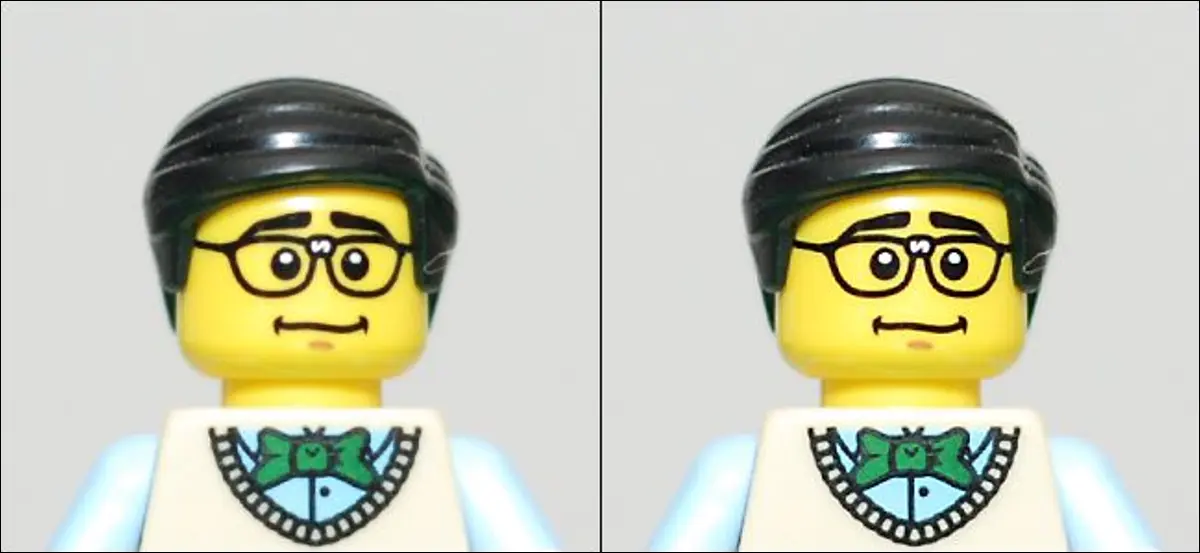
圖像銳化可能只是研究直方圖這一方面最未被充分利用的數碼攝影技巧。 繼續閱讀,我們將解釋什麼是圖像銳化、我們為什麼需要它、它的作用以及為什麼您應該將它自由地應用於您自己的圖像以消除模糊邊緣並使您的圖像流行。
為什麼圖像首先是模糊的?
在我們深入研究如何銳化您的圖像之前,重要的是要準確了解為什麼數字圖像甚至首先需要銳化。 數字圖像,無論是在數碼相機中創建的,還是通過掃描圖像來創建模擬作品的數字副本的,都受到數字設備傳感器的限制。
雖然與人眼相比,傳感器的局限性很多,但有一個特殊的局限性會產生過於柔和或模糊的圖像。 人眼能夠以令人難以置信的清晰度和銳度區分對比線。 然而,數碼相機的傳感器受限於它可以收集的像素或數據點的數量。
當它之前的場景比它可以捕捉的分辨率更高時(它總是如此),它被迫捕捉傳感器上單個像素看到的平均值。 結果是圖像模糊不清,因為相機(或掃描儀)被迫用它可以捕獲的有限數據量盡其所能。
在繼續使用實際照片之前,讓我們先看一些這種現象的數字模型來演示效果。 在下圖中,我們將空間劃分為兩個三角形,一個黑色和一個白色。
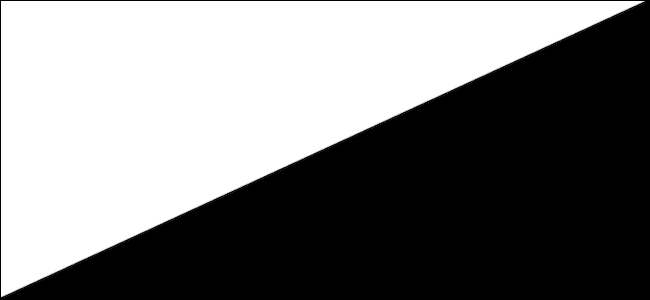
在典型屏幕上遠距離觀看時,它看起來像是黑白部分之間的一條清晰而連續的線。 為了演示,我們假設上面的圖像不是在數字屏幕上呈現給您的數字圖片,而是現實世界中兩個空間的交集。 比如說畫布的兩半,畫得非常精確,即使拿著放大鏡在很近的距離觀看,線條仍然清晰而清晰。 然後,這條線被我們的眼睛解析到它的最大分辨率,我們認為它非常清晰。
讓我們查看兩個三角形的相同模型,就好像它是由非常低分辨率的圖像傳感器捕獲的一樣。 雖然上圖包含近 200,000 像素,但下圖是黑白空間的表示,就好像分辨率剛剛超過 200 像素一樣。
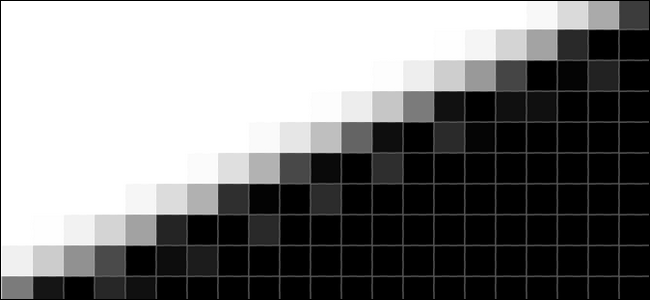
我們知道如果白色和黑色區域之間的分界線對人眼來說是銳利的,那麼它在相機中應該是銳利的,對吧? 問題是,當那個銳利的輪廓非常精細,它通過相機傳感器上的給定像素時,單個像素就不能說,“好吧,我的一半是白色的,我的一半是黑色的。”
它只能記錄整個像素的單個值。 因此,它不得不說,“好吧,照射到我的光的平均值是灰色的”,因為它不能記錄部分黑色和部分白色,而只能記錄照射單個像素的光子的平均值。
裝入傳感器的像素越多,您可以解決的細節就越多,但最終在每個數字圖像創建中都會出現一個點,即輸入數據(從被拍攝對像或被掃描的照片反射回來的光線)超過了傳感器的能力。在傳感器中,單個像素只能選擇最佳估計陰影,並且邊緣之間的對比度會變得模糊。
使用不銳化蒙版修復模糊照片
既然我們知道了導致照片模糊的原因,讓我們看看您可以採取哪些措施來解決這個問題,並讓您的圖像具有真正幫助它們流行的清晰度(無論您是在構圖還是將它們上傳到 Facebook)。
對我們來說幸運的是,我們在上一節中概述的概念在攝影界眾所周知和理解,並且有多種方法可以糾正它。 最常見的方式,也是我們今天將重點介紹的方式,是應用所謂的“銳化蒙版”。
如果您了解該過程是如何工作的,那麼反直覺命名的非銳化蒙版會變得更直觀一些。 當您將非銳化蒙版應用到圖像時,編輯應用程序會創建一個臨時蒙版,用於比較圖像的哪些區域是銳化(高對比度)和非銳化(低對比度)的。 然後它會銳化不銳化區域(使用該蒙版作為指導),直到高對比度和低對比度區域之間的差異根據用戶的規範均衡。 因此,不銳化蒙版並不是一個不銳化工具,正如其名稱乍一看可能暗示的那樣,而是一種告訴您圖像的哪些部分不銳化並糾正它們的工具。

讓我們在上面看到的我們友好的辦公室犬 Cricket 的幫助下,準確地演示不銳化蒙版的工作原理以及我們可以對其進行的調整。 儘管我們今天將使用 Adobe Photoshop 進行演示,但在各種圖像編輯應用程序中都可以找到不銳化蒙版工具,因為它是一種行業標準。 您將在此處看到的術語和方法同樣適用於 GIMP 等免費編輯解決方案,就像適用於 Photoshop 一樣。
首先,讓我們研究一下這張照片。 上面的圖片,直接來自相機,沒有任何編輯,只是為了插入這篇文章而縮小了尺寸。 照片一點問題都沒有。 主體居中,主體的臉部清晰,沒有什麼特別令人反感的(除非,你知道,你不關心小狗)。 但是讓我們放大並仔細查看圖像。

當我們非常接近時,很明顯圖像看起來非常柔和。 這不是鏡頭的問題(我們用非常銳利的定焦鏡頭拍攝了這張照片),而是相機處理圖像方式的副作用,正如我們之前討論的那樣。
為了銳化圖像,讓我們啟動不銳化蒙版。 首先,通過將圖像調整為 100% 或 50% 縮放來準備不銳化蒙版; 編輯器和操作系統使用的抗鋸齒算法可能會扭曲其他縮放級別的銳化過程的效果。
在 Photoshop 中,您可以在濾鏡 -> 銳化 -> 銳化蒙版下找到它。

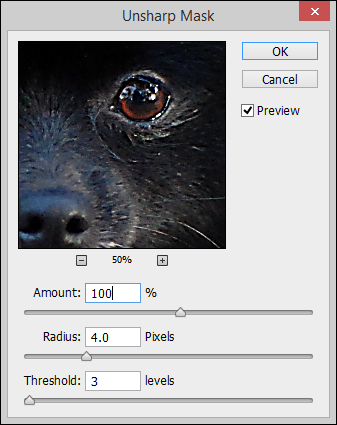
正如我們上面提到的,銳化蒙版工具的外觀相當通用,無論您使用哪種圖像編輯工具,您都會發現數量、半徑和閾值這三個設置。 了解他們所做的最簡單的方法是簡單地與他們一起玩,但我們將在這裡突出重點。
數量:始終以百分比的形式列出,數量表示調整的程度(較亮的邊緣變得多亮,而較暗的邊緣變得多暗)。 在調整的低端很難注意到,但當你把它最大化時,對比度變得非常極端。 50-100% 是一個安全的起點。
半徑:指定在每個校正點周圍應用效果的區域有多大。 半徑和數量是相互交織的; 如果您減少您的金額值,您可以增加您的半徑值(反之亦然)。 將兩者都提高到高水平會導致顯著的色彩和對比度失真(這可能是一種理想的藝術效果,但不會產生自然的圖像)。
閾值:閾值函數根據最小亮度/對比度級別確定將在何處應用銳化算法。 此特定設置對於有選擇地增加高對比度區域(例如眼睛周圍)的對比度非常有用,但不會過度銳化您想要保持平滑的區域(例如面部皮膚)。 該值越低,圖像越均勻銳化。 值越高,排除的區域就越多。 因此,如果您希望整個圖像盡可能均勻地應用銳化效果,您可以將其設置為零,並且如果您想銳化主體面部的細節(如虹膜和睫毛的圖案)而不使他們毛孔和皺紋突出,您將增加該值,直到達到所需的平衡。
您還會注意到,我們將小預覽窗口也設置為 50%(相同的抗鋸齒問題適用於預覽整個圖像和在“銳化蒙版”框中預覽圖像。
應用我們上面的設置(此特定圖像為 100/4/3)顯著銳化圖像; 讓我們看看我們在上面所做的完全相同的作物,看看有什麼不同。

近距離觀察,變化一目了然。 眼睛周圍的對比度要高得多,眼睛中的亮點更加清晰,口吻和麵部的皮毛更加清晰。
當以與原始修飾圖像相同的裁剪查看時,變化不那麼引人注目(因為它們沒有以如此近距離的方式看到),但它們使圖像中的細節,如槍口周圍的毛皮,脫穎而出。

這是銳化圖像的真正目標。 您希望重現人眼所見的實際主體的清晰度,但又不想創建如此強烈和明顯的對比,以至於觀眾想知道對照片進行了什麼樣的操作。
當我們在看照片時,重要的是要指出不清晰的蒙版不能做什麼。 通過銳化邊緣並賦予照片清晰的外觀,它可以使照片的聚焦區域看起來更好,但它無法添加不存在的細節。 您會注意到,在上面的照片中,眼睛、口鼻和鼻子變得更銳利(以及周圍臉部的皮毛),但皮帶、混凝土、苔蘚和樹葉卻沒有。 這些物體在原始照片中離焦太遠了,以至於任何銳化都無法產生它們在焦平面上的錯覺。
銳化蒙版提示和技巧
雖然人和動物都受益於反銳化蒙版(尤其是眼睛周圍,在清晰明亮而不是柔和聚焦時看起來更好),但非銳化蒙版確實有助於幾乎所有圖像彈出。

例如,在上面的比較中,左側的圖像沒有任何問題,但是一旦使用不銳化蒙版校正了柔和度,右側圖像中增加的對比度確實有助於圖像脫穎而出並使其外觀清晰。
為了充分利用您的非銳化蒙版應用程序,無論主題如何,讓我們通過一些提示和技巧來確保銳化過程順利進行。
禁用相機內銳化。 最重要的是,您要禁用相機內銳化。 傻瓜相機幾乎總是有板載銳化,而高端數碼單反相機很少這樣做(製造商的假設是傻瓜相機用戶不會做任何後期處理工作,而數碼單反相機的擁有者最可能會)。 使用不銳化蒙版進行雙重處理的照片看起來很糟糕,因此最好禁用相機內並微調計算機上的銳化。
專注才是王道。 相機中清晰的物理焦點比任何不清晰的蒙版都更有價值。 完善您的對焦技巧(如果對焦鬆散且柔和,請丟棄您的鏡頭)。 正如我們上面提到的,沒有什麼神奇的方法可以使用非銳化蒙版來擴大或固定照片的焦平面。 您只能銳化已經聚焦的內容。
少即是多。 使用銳化蒙版剛好可以讓圖像稍微突出一點。 想想看 1080p 顯示器和 4K 顯示器之間的區別。 1080p 圖像很漂亮,而且清晰度非常高(與舊的標準清晰度電視相比),但 4K 的清晰度在屏幕上突然爆發。 當您調整和比較您的照片時,您想要捕捉恰到好處的清晰度提升,從而將圖像從“是的,這很好”移動。 “哇,好清脆。” 不過,這是一條很好的路線。 一旦你擊中了那個最佳點,進一步增加銳化通常會產生一個不可思議到完全不自然的圖像。
最後銳化。 如果您正在進行任何其他圖像編輯、顏色調整、修復灰塵或滯留像素,或以其他方式編輯圖像,您始終將銳化過程保存到最後。 將圖像銳化想像為在您完成工作後拋光一件珠寶。 這是放置每件作品後的最後一步,每一塊金屬彎曲和焊接,它已經為畫廊做好了準備。
了解銳化過程以及如何最好地利用它,您就可以將其應用到您自己的照片上,將好的(儘管柔和的)照片變成引人注目的照片,真正從屏幕上彈出,客廳牆壁,或者他們應該找到自己的任何地方。
有關於圖像編輯、攝影或充分利用數碼相機的緊迫問題嗎? 向我們發送電子郵件 as [email protected],我們會盡力回答。
